Sony Vegas - como criar efeito blur sobre logotipos
Página 1 de 1
 Sony Vegas - como criar efeito blur sobre logotipos
Sony Vegas - como criar efeito blur sobre logotipos
Descrição: passo a passo de como criar efeito blur e adicionar sobre logotipos de vídeo.
Insira o filme na linha de tempo.
Clique com o botão direito do mouse sobre a lista de trilhas, na trilha de vídeo e selecione
"Duplicate track" para duplicar a trilha (vide figura).
Na linha de tempo, clique no controle "Event: Pan\Crop" na trilha de vídeo superior (vide
figura).
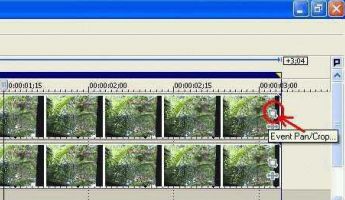
Na janela "Event Pan\Crop" Marque a opção "Mask" posicionada no canto inferior
esquerdo(vide figura). Selecione a ferramenta "Anchor Creation Tool".
Sobre a imagem do vídeo, com a ferramenta "Anchor Creation Tool", faça um retângulo
(pode ser outra forma fechada, como por exemplo triangulo) sobre o logotipo a ser aplicado
o efeito (vide figura).

Finalize a forma clicando no ponto inicial do polígono (vide figura). A porção da imagem
dentro do polígono (máscara) passa a ser a única parte da trilha a aparecer efetivamente na
imagem.
Feche a janela "Event Pan\Crop". Clique no controle "Track FX.." na trilha de vídeo superior,
localizado na lista de trilhas (vide figura).
Na janela "Plug-in Chooser" selecione o efeito "Sony Gaussian Blur" (vide figura) e em
seguida clique "OK".
Na janela "Video Track FX" movimente os controles "horizontal range" e "vertical range"
observando no preview (vide figura) até que seja obtido a configuração adequada do efeito
"blur". Feche a janela "Video Track FX" e renderize o projeto para obter o arquivo de vídeo
final.
Abaixo o resultado final do exemplo:
Dica: Você pode utilizar ao invés do efeito "Sony Gaussian Blur" o efeito "Pixelate" para
obter o resultado exemplificado na figura abaixo.
Insira o filme na linha de tempo.
Clique com o botão direito do mouse sobre a lista de trilhas, na trilha de vídeo e selecione
"Duplicate track" para duplicar a trilha (vide figura).
Na linha de tempo, clique no controle "Event: Pan\Crop" na trilha de vídeo superior (vide
figura).
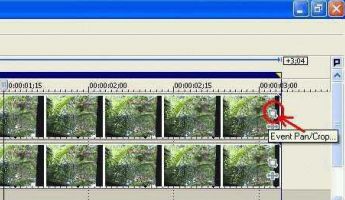
Na janela "Event Pan\Crop" Marque a opção "Mask" posicionada no canto inferior
esquerdo(vide figura). Selecione a ferramenta "Anchor Creation Tool".
Sobre a imagem do vídeo, com a ferramenta "Anchor Creation Tool", faça um retângulo
(pode ser outra forma fechada, como por exemplo triangulo) sobre o logotipo a ser aplicado
o efeito (vide figura).

Finalize a forma clicando no ponto inicial do polígono (vide figura). A porção da imagem
dentro do polígono (máscara) passa a ser a única parte da trilha a aparecer efetivamente na
imagem.
Feche a janela "Event Pan\Crop". Clique no controle "Track FX.." na trilha de vídeo superior,
localizado na lista de trilhas (vide figura).
Na janela "Plug-in Chooser" selecione o efeito "Sony Gaussian Blur" (vide figura) e em
seguida clique "OK".
Na janela "Video Track FX" movimente os controles "horizontal range" e "vertical range"
observando no preview (vide figura) até que seja obtido a configuração adequada do efeito
"blur". Feche a janela "Video Track FX" e renderize o projeto para obter o arquivo de vídeo
final.
Abaixo o resultado final do exemplo:
Dica: Você pode utilizar ao invés do efeito "Sony Gaussian Blur" o efeito "Pixelate" para
obter o resultado exemplificado na figura abaixo.
Página 1 de 1
Permissões neste sub-fórum
Não podes responder a tópicos



